 Tutorial sistem
Tutorial sistem
 Siri Windows
Siri Windows
 Bagaimana untuk menyelesaikan masalah kotak carian tidak responsif dalam Windows 10
Bagaimana untuk menyelesaikan masalah kotak carian tidak responsif dalam Windows 10
Bagaimana untuk menyelesaikan masalah kotak carian tidak responsif dalam Windows 10
Win10 mempunyai fungsi kotak carian Pengguna boleh memasukkan nama untuk mencari jika mereka tidak dapat mencari perisian Namun, terdapat masalah bahawa kotak carian win10 tidak bertindak balas secara umumnya, ia cukup untuk menetapkan jenis permulaan perkhidmatan kepada diri sendiri, jadi mari kita lihat penyelesaian terperinci untuk kotak carian Win10 tidak bertindak balas.
Kotak carian Win10 tidak bertindak balas:
1 Tekan win+R pada papan kekunci untuk membuka larian dan masukkan services.msc untuk memasuki fungsi perkhidmatan.
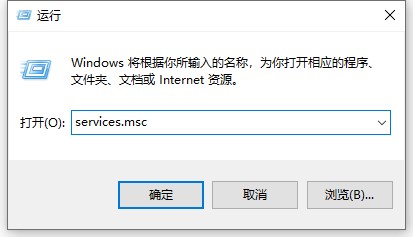
2 Cari dua item perkhidmatan WindowsMediaPlayerNetworkSharingService dan UserManager.
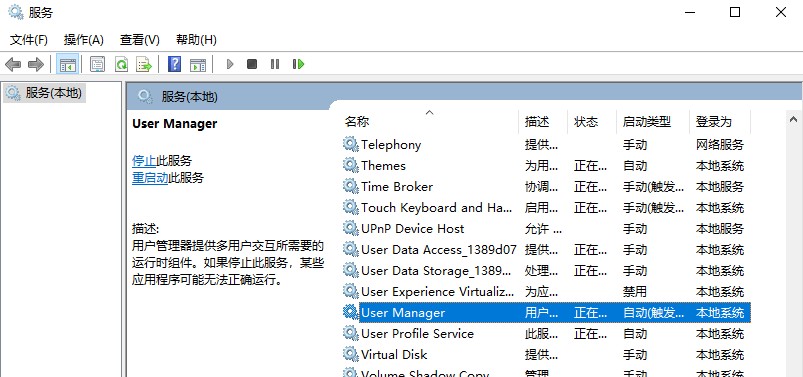
3 Klik kanan untuk memasukkan sifat, tukar jenis permulaan kepada automatik, tukar status perkhidmatan kepada permulaan dan mulakan semula.
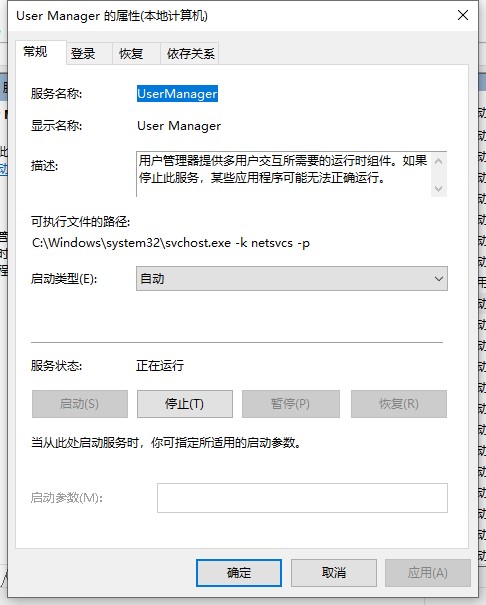
Atas ialah kandungan terperinci Bagaimana untuk menyelesaikan masalah kotak carian tidak responsif dalam Windows 10. Untuk maklumat lanjut, sila ikut artikel berkaitan lain di laman web China PHP!

Alat AI Hot

Undresser.AI Undress
Apl berkuasa AI untuk mencipta foto bogel yang realistik

AI Clothes Remover
Alat AI dalam talian untuk mengeluarkan pakaian daripada foto.

Undress AI Tool
Gambar buka pakaian secara percuma

Clothoff.io
Penyingkiran pakaian AI

Video Face Swap
Tukar muka dalam mana-mana video dengan mudah menggunakan alat tukar muka AI percuma kami!

Artikel Panas

Alat panas

Notepad++7.3.1
Editor kod yang mudah digunakan dan percuma

SublimeText3 versi Cina
Versi Cina, sangat mudah digunakan

Hantar Studio 13.0.1
Persekitaran pembangunan bersepadu PHP yang berkuasa

Dreamweaver CS6
Alat pembangunan web visual

SublimeText3 versi Mac
Perisian penyuntingan kod peringkat Tuhan (SublimeText3)

Topik panas
 1392
1392
 52
52
 Cara menyelesaikan MySQL tidak dapat menyambung ke tuan rumah tempatan
Apr 08, 2025 pm 02:24 PM
Cara menyelesaikan MySQL tidak dapat menyambung ke tuan rumah tempatan
Apr 08, 2025 pm 02:24 PM
Sambungan MySQL mungkin disebabkan oleh sebab -sebab berikut: Perkhidmatan MySQL tidak dimulakan, firewall memintas sambungan, nombor port tidak betul, nama pengguna atau kata laluan tidak betul, alamat pendengaran di my.cnf dikonfigurasi dengan tidak wajar, dan lain -lain. Langkah -langkah penyelesaian masalah termasuk: 1. 2. Laraskan tetapan firewall untuk membolehkan MySQL mendengar port 3306; 3. Sahkan bahawa nombor port adalah konsisten dengan nombor port sebenar; 4. Periksa sama ada nama pengguna dan kata laluan betul; 5. Pastikan tetapan alamat mengikat di my.cnf betul.
 Penyelesaian kepada kesilapan yang dilaporkan oleh MySQL pada versi sistem tertentu
Apr 08, 2025 am 11:54 AM
Penyelesaian kepada kesilapan yang dilaporkan oleh MySQL pada versi sistem tertentu
Apr 08, 2025 am 11:54 AM
Penyelesaian kepada ralat pemasangan MySQL adalah: 1. Berhati -hati memeriksa persekitaran sistem untuk memastikan keperluan perpustakaan ketergantungan MySQL dipenuhi. Sistem operasi dan keperluan versi yang berbeza adalah berbeza; 2. Berhati -hati membaca mesej ralat dan mengambil langkah -langkah yang sepadan mengikut arahan (seperti fail perpustakaan yang hilang atau kebenaran yang tidak mencukupi), seperti memasang kebergantungan atau menggunakan arahan sudo; 3 Jika perlu, cuba pasang kod sumber dan periksa dengan teliti log kompilasi, tetapi ini memerlukan pengetahuan dan pengalaman Linux tertentu. Kunci untuk menyelesaikan masalah akhirnya adalah dengan teliti memeriksa persekitaran sistem dan maklumat ralat, dan merujuk kepada dokumen rasmi.
 Tidak dapat log masuk ke mysql sebagai akar
Apr 08, 2025 pm 04:54 PM
Tidak dapat log masuk ke mysql sebagai akar
Apr 08, 2025 pm 04:54 PM
Sebab utama mengapa anda tidak boleh log masuk ke MySQL sebagai akar adalah masalah kebenaran, ralat fail konfigurasi, kata laluan tidak konsisten, masalah fail soket, atau pemintasan firewall. Penyelesaiannya termasuk: periksa sama ada parameter pengikat di dalam fail konfigurasi dikonfigurasi dengan betul. Semak sama ada kebenaran pengguna root telah diubahsuai atau dipadam dan ditetapkan semula. Sahkan bahawa kata laluan adalah tepat, termasuk kes dan aksara khas. Semak tetapan dan laluan kebenaran fail soket. Semak bahawa firewall menyekat sambungan ke pelayan MySQL.
 Cara menyelesaikan MySQL tidak dapat dimulakan
Apr 08, 2025 pm 02:21 PM
Cara menyelesaikan MySQL tidak dapat dimulakan
Apr 08, 2025 pm 02:21 PM
Terdapat banyak sebab mengapa permulaan MySQL gagal, dan ia boleh didiagnosis dengan memeriksa log ralat. Penyebab umum termasuk konflik pelabuhan (periksa penghunian pelabuhan dan ubah suai konfigurasi), isu kebenaran (periksa keizinan pengguna yang menjalankan perkhidmatan), ralat fail konfigurasi (periksa tetapan parameter), rasuah direktori data (memulihkan data atau membina semula ruang meja), isu ruang jadual InnoDB (semak fail ibdata1) Apabila menyelesaikan masalah, anda harus menganalisisnya berdasarkan log ralat, cari punca utama masalah, dan mengembangkan tabiat sandaran data secara teratur untuk mencegah dan menyelesaikan masalah.
 Penyelesaian Navicat ke pangkalan data tidak dapat disambungkan
Apr 08, 2025 pm 11:12 PM
Penyelesaian Navicat ke pangkalan data tidak dapat disambungkan
Apr 08, 2025 pm 11:12 PM
Langkah -langkah berikut boleh digunakan untuk menyelesaikan masalah yang tidak dapat disambungkan oleh Navicat ke pangkalan data: periksa sambungan pelayan, pastikan pelayan berjalan, alamat dan port dengan betul, dan firewall membolehkan sambungan. Sahkan maklumat log masuk dan sahkan bahawa nama pengguna, kata laluan dan kebenaran adalah betul. Semak sambungan rangkaian dan menyelesaikan masalah rangkaian seperti kegagalan penghala atau firewall. Lumpuhkan sambungan SSL, yang mungkin tidak disokong oleh beberapa pelayan. Semak versi pangkalan data untuk memastikan versi Navicat serasi dengan pangkalan data sasaran. Laraskan tamat masa sambungan, dan untuk sambungan jauh atau lebih perlahan, tingkatkan waktu tamat masa sambungan. Penyelesaian lain, jika langkah -langkah di atas tidak berfungsi, anda boleh cuba memulakan semula perisian, menggunakan pemacu sambungan yang berbeza, atau merujuk kepada pentadbir pangkalan data atau sokongan navicat rasmi.
 Bolehkah Mysql Store Array
Apr 08, 2025 pm 05:09 PM
Bolehkah Mysql Store Array
Apr 08, 2025 pm 05:09 PM
MySQL tidak menyokong jenis array pada dasarnya, tetapi dapat menyelamatkan negara melalui kaedah berikut: JSON Array (kecekapan prestasi yang dikekang); pelbagai bidang (skalabilitas yang lemah); Jadual bersekutu (yang paling fleksibel dan sesuai dengan idea reka bentuk pangkalan data relasi).
 Penyelesaian kepada kegagalan pemasangan yang disebabkan oleh rasuah fail konfigurasi MySQL semasa pemasangan
Apr 08, 2025 am 11:27 AM
Penyelesaian kepada kegagalan pemasangan yang disebabkan oleh rasuah fail konfigurasi MySQL semasa pemasangan
Apr 08, 2025 am 11:27 AM
Rasuah fail konfigurasi MySQL boleh dibaiki melalui penyelesaian berikut: 1. 2. Rekonstruksi Lengkap: Jika rasuah serius atau fail konfigurasi tidak dapat dijumpai, rujuk dokumen rasmi atau salin fail konfigurasi lalai versi yang sama, dan kemudian ubah suai mengikut keperluan; 3. Gunakan program pemasangan untuk menyediakan fungsi pembaikan: Cuba untuk membaiki fail konfigurasi secara automatik menggunakan fungsi pembaikan yang disediakan oleh pemasang. Selepas memilih penyelesaian yang sesuai untuk membaikinya, anda perlu memulakan semula perkhidmatan MySQL dan mengesahkan sama ada ia berjaya dan membangunkan tabiat sandaran yang baik untuk mengelakkan masalah tersebut.
 Mysql muat turun meminta cakera tulis ralat bagaimana menangani
Apr 08, 2025 am 11:51 AM
Mysql muat turun meminta cakera tulis ralat bagaimana menangani
Apr 08, 2025 am 11:51 AM
Muat turun mysql meminta ralat menulis cakera. Penyelesaiannya adalah seperti berikut: 1. Periksa sama ada ruang cakera tidak mencukupi, membersihkan ruang atau menggantikan cakera yang lebih besar; 2. Gunakan alat pengesanan cakera (seperti CHKDSK atau FSCK) untuk memeriksa dan memperbaiki kesilapan cakera, dan menggantikan cakera keras jika perlu; 3. Semak keizinan direktori sasaran untuk memastikan bahawa akaun pengguna mempunyai kebenaran menulis; 4. Tukar alat muat turun atau persekitaran rangkaian, dan gunakan pengurus muat turun untuk memulihkan muat turun yang terganggu; 5. Tutup sementara perisian anti-virus atau firewall, dan dapatkan semula selepas muat turun selesai. Dengan menyelesaikan masalah secara sistematik, masalah ini dapat diselesaikan.



